Cómo deshabilitar la búsqueda de DNS en Cisco (En 8 Pasos)

Un enrutador Cisco hará búsquedas de DNS por defecto. Si un nombre de comando se escribe y se comete un error en el nombre, el enrutador Cisco supondrá que el nombre debe ser resuelto mediante una búsqueda de DNS. Esto bloqueará el teclado y generará demoras al ingresar comandos de configuración. Si no hay ningún servidor DNS disponible, una mejor opción es apagar por completo las búsquedas de DNS.
Pasos
Paso 1
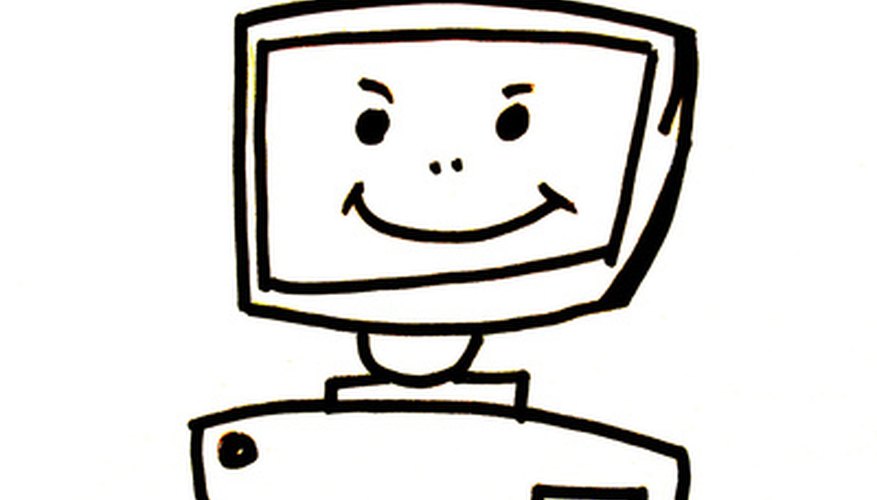
Inicia sesión en el enrutador Cisco utilizando cualquier interfaz disponible. Por lo general, la primera vez que se configureun enrutador Cisco, utilizarás una conexión en serie a la consola de un equipo que ejecuta un programa de emulación de terminal como HyperTerminal.
Paso 2

Ingresa al modo activado. Desde el símbolo del sistema escribe el comando "enable" (activado) y presiona la tecla "Enter". El enrutador te pedirá una contraseña. Introduce la contraseña de activación para el sistema. El indicador cambiará de "Router>" a "Router #" para indicar que estás en modo activado. Ten en cuenta que si el enrutador ya se ha configurado con un nombre de sistema, el nombre aparecerá en lugar de "Router".
Paso 3

Ingresa al modo de configuración. Escribe "configure terminal" y presiona la tecla "Enter". El mensaje cambiará a "Router (config) #" para confirmar que estás en el modo de configuración.
Paso 4

Introduce el comando "no ip domain-lookup" y presiona la tecla "Enter". No habrá ningún mensaje de salida si la operación es exitosa. Un comando exitoso sólo devolverá al indicador "Router (config) #".
Paso 5

Escribe "exit" y presiona "Enter" para salir del modo de configuración. El indicador regresará a "Router#".
Paso 6

Escribe "show run | include domain-lookup" y presiona la tecla "Enter". Deberías ver la línea que dice "no ip domain-lookup". Esto comprueba que la línea está en la configuración activa.
Paso 7

Guarda la configuración escribiendo "copy running-config startup-config".
Paso 8
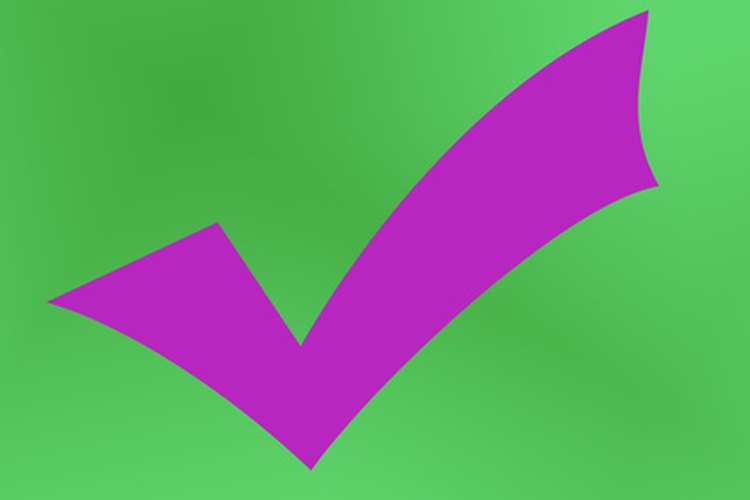
Verifica que la configuración se ha guardado escribiendo "show startup-config | include domain-lookup". Verifica que la línea "no ip domain-lookup" esté en la configuración de arranque.
